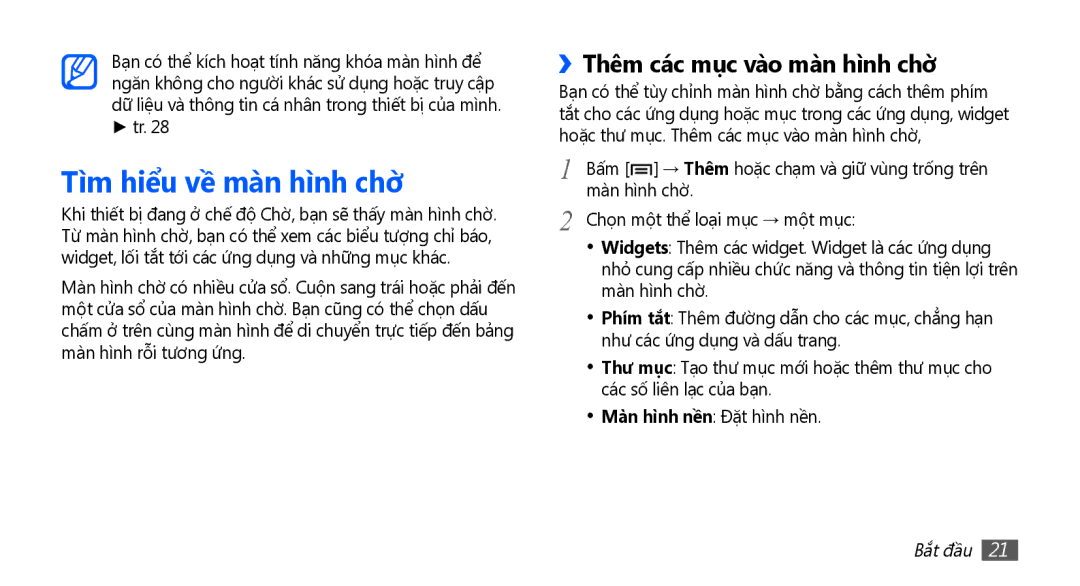Bạn có thể kích hoạt tính năng khóa màn hình để ngăn không cho người khác sử dụng hoặc truy cập dữ liệu và thông tin cá nhân trong thiết bị của mình.
►tr. 28
Tì̀m hiểu về màn hì̀nh chờ
Khi thiết bị đang ở chế độ Chờ, bạn sẽ thấy màn hình chờ. Từ màn hình chờ, bạn có thể xem các biểu tượng chỉ báo, widget, lối tắt tới các ứng dụng và những mục khác.
Màn hình chờ có nhiều cửa sổ. Cuộn sang trái hoặc phải đến một cửa sổ của màn hình chờ. Bạn cũng có thể chọn dấu chấm ở trên cùng màn hình để di chuyển trực tiếp đến bảng màn hình rỗi tương ứng.
››Thêm các mục vào màn hì̀nh chờ
Bạn có thể tùy chỉnh màn hình chờ bằng cách thêm phím tắt cho các ứng dụng hoặc mục trong các ứng dụng, widget hoặc thư mục. Thêm các mục vào màn hình chờ,
1 | Bấm [ ] → Thêm hoặc chạm và giữ vùng trống trên |
2 | màn hình chờ. |
Chọn một thể loại mục → một mục: |
•Widgets: Thêm các widget. Widget là các ứng dụng nhỏ̉ cung cấp nhiều chức năng và thông tin tiện lợi trên màn hình chờ.
•Phím tắt: Thêm đường dẫn cho các mục, chẳng hạn như các ứng dụng và dấu trang.
•Thư mục: Tạo thư mục mới hoặc thêm thư mục cho các số liên lạc của bạn.
•Màn hì̀nh nền: Đặt hình nền.